Como excluir um tema no WordPress? (3 maneiras fáceis)
Publicados: 2022-11-28Não sabe como deletar um tema no WordPress? Então, devemos dizer que você está no lugar certo.
O WordPress é uma das melhores plataformas CMS, com uma infinidade de opções de temas. Portanto, é bastante comum que você tenha vários temas do WordPress instalados em seu site que não esteja usando agora.
No entanto, é uma boa prática excluir os temas antigos para melhorar o desempenho e a segurança do seu site. Portanto, hoje, mostraremos como remover temas do WordPress de três maneiras diferentes.
Preparar? Vamos começar.
Por que excluir um tema WordPress?
Antes de mais nada, vamos discutir por que é importante excluir um tema do WordPress primeiro.
Muitas opções estão disponíveis para temas do WordPress. O próprio repositório de temas do WordPress abriga mais de 10.000 temas gratuitos.
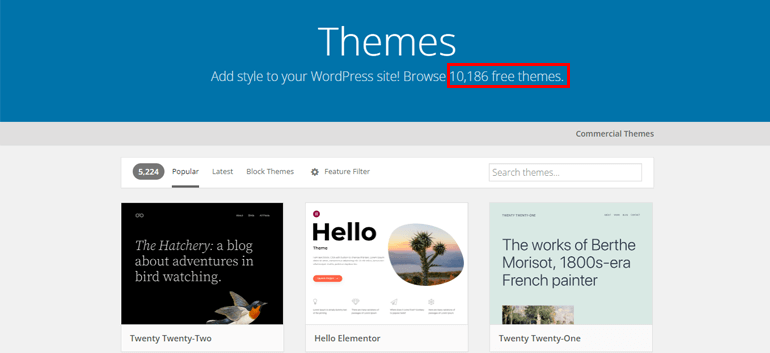
Além disso, você tem outras ótimas opções de mercado de temas, como ThemeGrill, ThemeForest, Elegant Themes e muito mais. Assim, as chances são altas de que você tenha alguns temas antigos usados nos últimos dias em seu site antes de encontrar o tema perfeito.
Então, aqui estão as razões pelas quais você deve remover esses temas do seu site WordPress.
- Economize espaço no servidor: Os temas não utilizados são apenas uma coleção de arquivos que ocupam o espaço do seu servidor de hospedagem. Então, se você não esclarecê-los, eles podem prejudicar o desempenho do seu site e aumentar sua taxa de hospedagem.
- Desempenho aprimorado: seu painel de administração é muito influenciado pelos temas inativos devido ao processo de atualização executado pelo WordPress. É porque cada tema ativo ou inativo tem que passar pela consulta das atualizações disponíveis. Portanto, se você tiver muitos temas inativos, isso pode prejudicar o desempenho do seu site.
- Eficiência do banco de dados: os dados de seus temas inativos são armazenados em seus bancos de dados. Portanto, é aconselhável excluir os temas antigos para melhorar o desempenho do banco de dados.
- Segurança geral do site: os temas desatualizados em seu site têm maior probabilidade de serem atacados por hackers. No entanto, não adianta gastar seu precioso tempo atualizando os temas que não foram ativados em seu site recentemente. Portanto, é necessário excluir os temas antigos para segurança geral do site.
Desativar ou excluir um tema: qual é a diferença?
No WordPress, você pode ativar vários plugins em seu site conforme o requisito. No entanto, você não pode esperar o mesmo com os temas do WordPress. É porque apenas um tema específico pode estar ativo por vez, embora você possa instalar quantos temas quiser.
Portanto, além do tema ativo em seu site, todos os outros temas são desativados automaticamente.
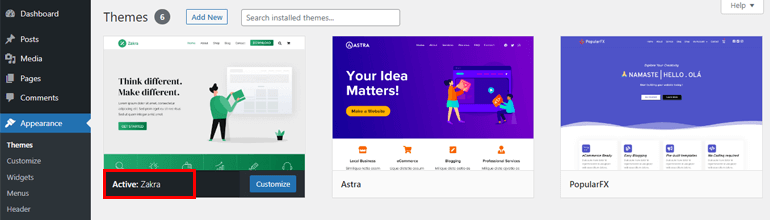
Quando os temas são desativados, os arquivos do tema ainda permanecem em seu site. Então, nesse caso, você pode reativar o tema novamente se quiser.
Por outro lado, a exclusão dos temas deve ser feita manualmente. E quando você exclui o tema, você remove permanentemente os arquivos do tema e todas as suas configurações do seu site.
O que você precisa fazer antes de excluir um tema do WordPress?
Antes de prosseguir com a exclusão dos temas WordPress não utilizados, recomendamos verificar algumas coisas para evitar possíveis problemas e erros em seu site.
Então, aqui está uma lista de algumas coisas que você precisa fazer:
- Certifique-se de que o tema que você vai excluir não é um tema pai conectado ao tema filho que está sendo usado em seu site.
- Para uma rede multisite do WordPress, verifique se o tema que você deseja excluir ainda está ativo em outro lugar do seu subsite. Ou então, pode causar um erro.
- É uma boa ideia fazer um backup do tema que você deseja excluir, caso queira restaurá-lo no futuro.
- Da mesma forma, é aconselhável fazer backup de todo o site antes de fazer alterações nele. Felizmente, você obterá vários plug-ins de backup do WordPress para ajudá-lo a fazer backup do seu site.
E com isso dito, é hora de saltar para diferentes maneiras de excluir temas não utilizados no WordPress.
Como excluir um tema no WordPress? (3 maneiras)
Agora, vamos ver três métodos diferentes para excluir um tema no WordPress em detalhes. Você pode usar qualquer um dos métodos conforme sua conveniência.
1. Excluindo um tema do painel do WordPress
Se você tiver acesso ao painel de administração, uma das maneiras mais fáceis, seguras e rápidas de excluir um tema é no próprio painel do WordPress.
Tudo o que você precisa fazer é fazer login no painel do WordPress, se ainda não o fez, e ir para Aparência >> Temas.

Em seguida, você verá todos os temas instalados em seu site, junto com o tema ativo inicialmente. Agora, passe o mouse sobre o tema que deseja excluir e clique na opção Detalhes do Tema .
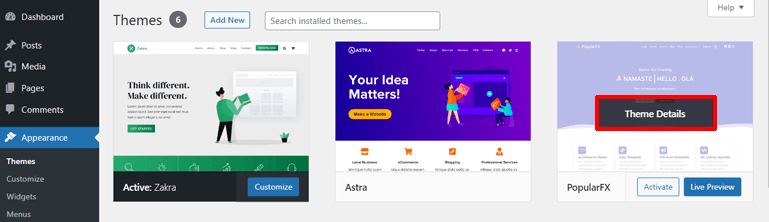
Fazê-lo vai abrir os detalhes do tema junto com a opção Ativar , Visualização ao vivo e Excluir o tema, como você pode ver na imagem abaixo. Então, clique no botão Excluir no canto inferior direito para remover um tema do seu site.
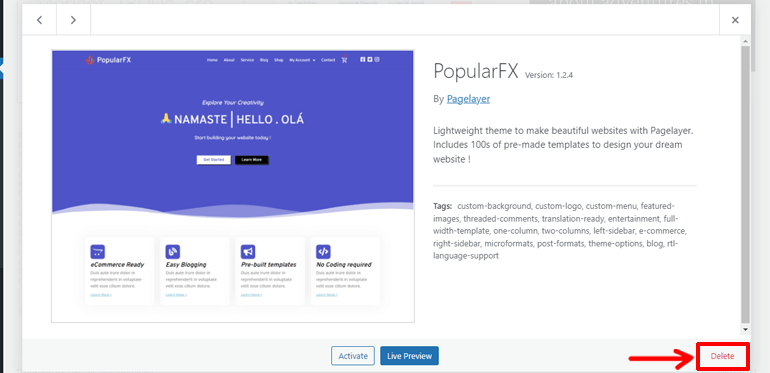
Assim que você apertar o botão, uma mensagem de confirmação será exibida perguntando se você deseja excluir o tema específico. Então, clique em OK para confirmar a exclusão do tema. E é isso; o tema é excluído.

2. Excluindo um tema via FTP
Outra maneira de excluir um tema do WordPress é via FTP (File Transfer Protocol). É um método comparativamente avançado. No entanto, é útil se você não tiver acesso ao painel de administração do WordPress.

O FTP permite que você modifique arquivos em seu computador remoto (aqui, o servidor que hospeda seu site). Portanto, usando o FTP, você poderá excluir um tema acessando os arquivos do seu site a partir do computador remoto.
Sem mencionar que esse método também é útil para resolver a mensagem de erro “Falha na exclusão, o tema solicitado não existe”. Esta mensagem é exibida ocasionalmente quando o WordPress falha ao remover todo o conteúdo dos arquivos do tema ao tentar excluir o tema do painel de administração.
Para excluir um tema WordPress via FTP, você deve primeiro conectar seu site a um cliente FTP. Um dos clientes FTP populares e gratuitos que você pode usar é o FileZilla. Portanto, se você ainda não instalou o cliente FTP, pode usar o FileZilla.
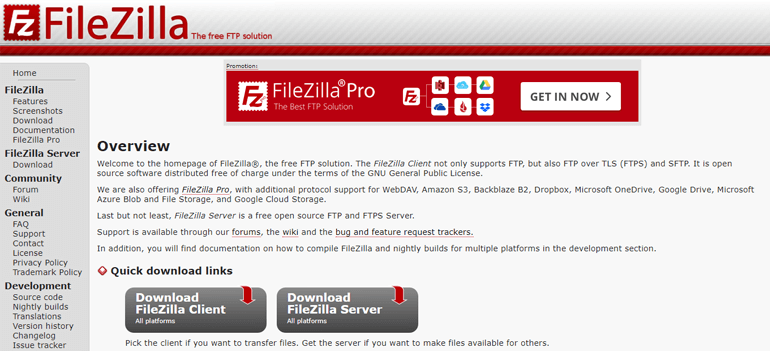
Depois de instalar o cliente FTP, você também deve inserir detalhes como Host , Username , Password e Port . Se você tiver problemas para inserir os detalhes, peça ajuda aos seus provedores de hospedagem e eles fornecerão os detalhes. Depois de inserir os detalhes e clicar em Quickconnect , você poderá se conectar ao seu servidor.

Uma vez conectado ao servidor, vá para a pasta wp-content/themes do site remoto. Em seguida, localize a pasta do tema que deseja excluir, clique com o botão direito do mouse e pressione Excluir . Por fim, o tema selecionado será excluído.
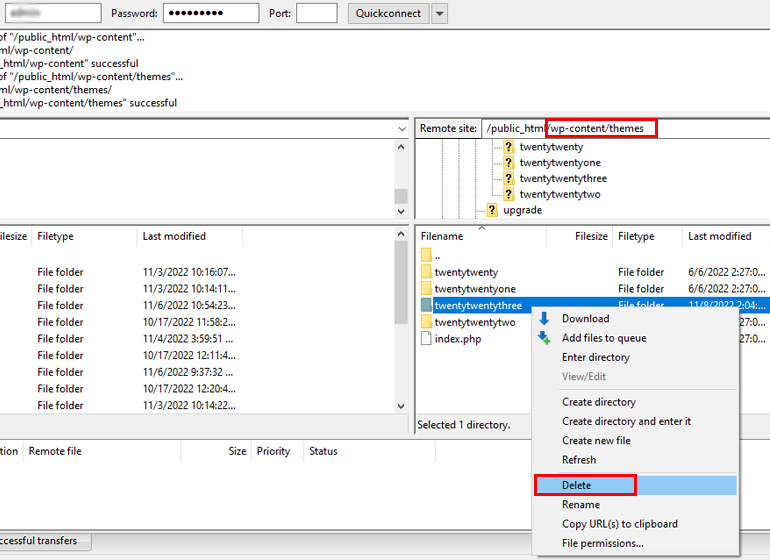
3. Excluindo um tema do painel do painel de hospedagem na Web
Se você tiver acesso ao painel do painel de hospedagem, poderá usar esse método para excluir facilmente um tema do seu site WordPress.
Faça login no painel da sua conta de hospedagem e encontre a opção Gerenciador de arquivos. Lembre-se, o painel da sua conta de hospedagem parece diferente dependendo da sua empresa de hospedagem. Abaixo, mostramos uma captura de tela do hPanel da Hostinger.
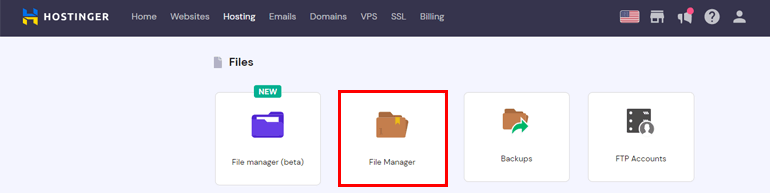
Agora, tudo o que você precisa fazer é localizar e abrir a pasta wp-content > themes no diretório raiz. Em seguida, clique com o botão direito do mouse na pasta do tema que deseja excluir e clique em Excluir . Isso é tudo!
Portanto, se você está se perguntando como excluir temas no WordPress, esses são os métodos que você pode implementar em seu site.
O que fazer depois de excluir um tema do WordPress?
Embora você possa ter excluído o tema usando um dos métodos acima, ainda é necessário fazer algumas coisas. Não precisa se preocupar. Estas são apenas coisas simples, como remover imagens, widgets e menus associados ao seu tema excluído para evitar o consumo de espaço no servidor.
Para excluir as imagens e arquivos de mídia usados anteriormente para o tema antigo, navegue até Mídia >> Biblioteca no painel do WordPress e excluí-los manualmente.
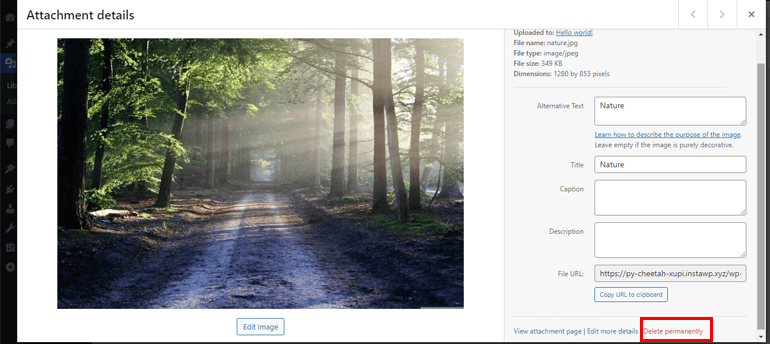
Da mesma forma, se você colocou widgets específicos para seu tema antigo, pode encontrá-los na seção Widgets inativos . Portanto, para excluir esses widgets, vá para Aparência>> Widgets. Em seguida, encontre a seção Inactive Widget e remova manualmente cada widget clicando na opção Remover , conforme mostrado na imagem.
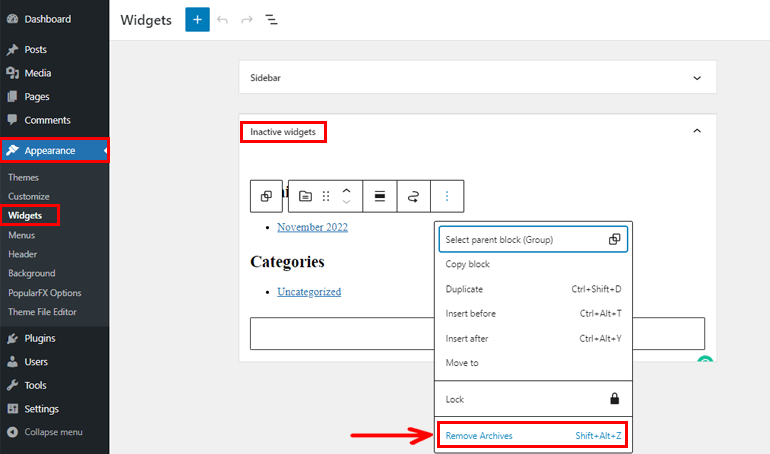
Diferentes temas do WordPress têm diferentes localizações de menu; alguns podem até fornecer vários locais de menu. Quando você instalar o novo tema, o menu antigo ainda permanecerá em seu site. No entanto, pode ser necessário reatribuir o local onde deseja que seu menu seja exibido. Ao contrário, você também pode excluir o menu se não estiver em uso.
Você pode fazer isso facilmente navegando até Aparência >> Menus .
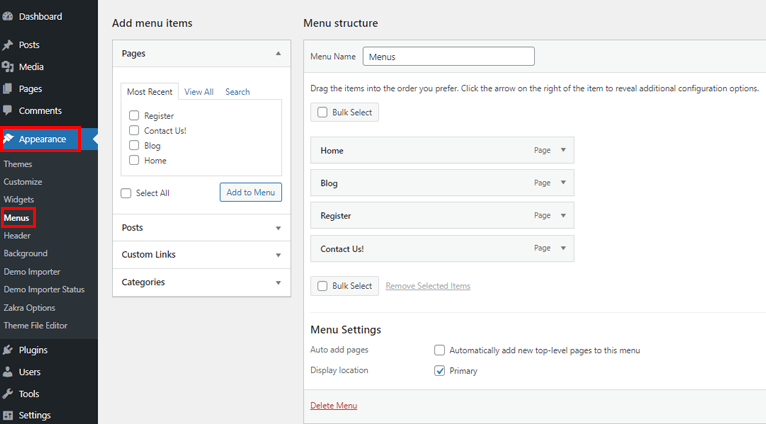
Empacotando!
Instalar vários temas do WordPress antes de obter o tema de sua escolha está tudo bem. Mas o que não está certo é permitir que os arquivos de tema não utilizados consumam o espaço do servidor.
Portanto, remover temas não utilizados do seu site WordPress é a melhor prática. E para fazer isso, você pode usar qualquer um dos três métodos mencionados acima.
Esperamos que agora você saiba como excluir um tema no WordPress. Se você acha que este artigo foi útil, compartilhe-o em sua plataforma de mídia social.
Você também pode verificar nossa página de blog para obter guias iniciantes mais úteis, como fazer backup de seu site WordPress e criar um site de teste WordPress.
Por fim, siga-nos no Facebook e no Twitter para obter todas as atualizações sobre artigos relevantes para o WordPress.
Isenção de responsabilidade: alguns dos links na postagem podem ser links afiliados. Portanto, se você comprar qualquer coisa usando o link, ganharemos comissão de afiliado.
